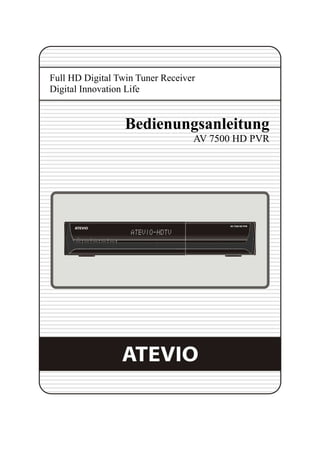
Manual atevio av 7500_hd_pvr_v10111_ger_
- 1. Full HD Digital Twin Tuner Receiver Digital Innovation Life Bedienungsanleitung AV 7500 HD PVR
- 3. Inhaltsverzeichnis Inhaltsverzeichnis ............................................................................................................... 3 Wichtige Hinweise............................................................................................................... 5 1. Wichtige Sicherheitshinweise..................................................................................................... 5 2. Hinweis ....................................................................................................................................... 5 3. Copyright .................................................................................................................................... 6 4. Haftungsausschluss ................................................................................................................... 6 5. Marken........................................................................................................................................ 6 Bevor Sie beginnen............................................................................................................. 7 1. Wichtigste Merkmale .................................................................................................................. 7 2. Zubehör ...................................................................................................................................... 8 Hardware ............................................................................................................................. 9 1. Vorderseite ................................................................................................................................. 9 2. VFD(Vakuumfluoreszenz-Display) ............................................................................................. 9 3. Rückseite.................................................................................................................................. 10 4. Fernbedienung ......................................................................................................................... 13 5. Fernbedienung für den Fernseher programmieren.................................................................. 15 Anschlussübersicht.......................................................................................................... 17 1. Anschluss des Receivers an die Steckdose ............................................................................ 17 2. Anschluss an den Fernseher mittels digitalem Ausgang ......................................................... 17 3. Anschluss an den Fernseher mittels analogem Ausgang ........................................................ 18 4. Anschluss an den Fernseher und Videorekorder über Scart ................................................... 19 5. Anschluss an die Satellitenanlage ........................................................................................... 20 5.1 Im Fall von S2 + S2 (Satellit + Satellit) Tunern ................................................................... 20 5.2 Im Fall von T(T2) + T(T2) (Terrestrisch + Terrestrisch) Tunern........................................... 21 5.3 Im Fall von C + C (Kabel + Kabel) Tunern .......................................................................... 21 5.4 Im Fall von S2 + T(T2) (Satellit + Terrestrisch) Tunern ....................................................... 22 5.5 Im Fall von S2 + C (Satellit + Kabel) Tunern....................................................................... 22 5.6 Im Fall von T(T2) + C (Terrestrisch + Kabel) Tunern .......................................................... 22 Funktionen ........................................................................................................................ 23 1. Auswahl eines Kanals .............................................................................................................. 23 1.1 Verwendung der Kanal nach oben/nach unten Tasten ....................................................... 23 1.2 Erweiterte Kanalliste ........................................................................................................... 23 1.3 Einfache Kanalliste.............................................................................................................. 23 1.4 Zuletzt angesehene Kanäle ................................................................................................ 24 2. Informationsfenster................................................................................................................... 24 3. Mehrfachbildanzeige / Mosaikfunktion ..................................................................................... 24 4. Elektronischer Programmführer (EPG) .................................................................................... 24 5. Favoritenliste ............................................................................................................................ 25 6. Lautstärkeregelung................................................................................................................... 25 7. Pause ....................................................................................................................................... 25 8. Untertitel ................................................................................................................................... 26 9. Audiooptionen .......................................................................................................................... 26 10. Teletext ..................................................................................................................................... 27 11. PIP (Bild in Bild) ....................................................................................................................... 27 3
- 4. PVR-Funktion (Persönlicher Videorekorder)................................................................... 29 1. Aufnahme ................................................................................................................................. 29 1.1 Aufnahmemethoden............................................................................................................ 29 1.2 Bearbeiten während der Aufnahme .................................................................................... 31 1.3 Langzeitaufnahme............................................................................................................... 31 1.4 Pause während der Aufnahme............................................................................................ 31 2. Zeitversetzte Wiedergabe (Timeshift) ...................................................................................... 33 3. Wiedergabe (Playlist) ............................................................................................................... 34 3.1 Aufgenommene Dateien ..................................................................................................... 34 3.2 Diverse ................................................................................................................................ 35 3.3 Musik ................................................................................................................................... 35 3.4 Foto ..................................................................................................................................... 35 4. Lesezeichen ............................................................................................................................. 36 5. Trickmodus ............................................................................................................................... 36 Menü-Übersicht................................................................................................................. 37 Hauptmenü ........................................................................................................................ 38 1. Systemeinstellungen ................................................................................................................ 38 1.1 Speichermedien .................................................................................................................. 38 1.2 Timereinstellungen .............................................................................................................. 39 1.3 Senderlisten Manager ......................................................................................................... 39 1.4 Datentransfer ...................................................................................................................... 41 2. Konfiguration ............................................................................................................................ 42 2.1 Aufnahmeoptionen .............................................................................................................. 42 2.2 Kindersicherung .................................................................................................................. 43 2.3 Sonst. Einstellungen ........................................................................................................... 43 2.4 Zeit Einstellungen................................................................................................................ 43 2.5 Spracheinstellungen............................................................................................................ 44 2.6 A/V Einstellungen................................................................................................................ 45 3. Installation ................................................................................................................................ 46 3.1 Antenneneinstellungen........................................................................................................ 47 3.2 Positionereinstellungen ....................................................................................................... 48 3.3 Programmsuche.................................................................................................................. 49 3.4 Netzwerkeinstellungen ........................................................................................................ 52 3.5 System Wiederherstellen .................................................................................................... 53 3.6 Systeminformationen .......................................................................................................... 53 4. Sonstiges.................................................................................................................................. 54 4.1 Rechner............................................................................................................................... 54 4.2 Kalender .............................................................................................................................. 54 4.3 CAS (Conditional Access System)...................................................................................... 54 4.4 Plugin .................................................................................................................................. 55 4.5 YouTube .............................................................................................................................. 56 Softwareupdate Ihres Atevio per USB oder Netzwerk .................................................... 57 Fehlerbehebung ................................................................................................................ 58 Technische Daten.............................................................................................................. 59 Code-Tabelle für universelle Fernbedienung .................................................................. 62 1. TV-Tabelle ................................................................................................................................ 62 2. Markentabelle ........................................................................................................................... 72 4
- 5. Wichtige Hinweise 1. Wichtige Sicherheitshinweise • Lesen Sie diese Anleitung gründlich durch. • Bewahren Sie diese Anleitung sorgfältig auf. • Beachten Sie alle Warnhinweise. • Befolgen Sie alle Anweisungen. • Schützen Sie dieses Gerät vor Wasser und Wasserspritzern. • Reinigen Sie das Gerät nur mit einem trockenen Tuch. • Achten Sie darauf, die Belüftungsöffnungen nicht zu blockieren. Installieren Sie das Gerät nach den Anweisungen des Herstellers. • Installieren Sie das Gerät nicht in der Nähe von Wärmequellen wie Heizungen, Heizschächten, Öfen oder anderen Geräten (einschließlich von Verstärkern), die Wärme erzeugen. • Verwenden Sie den polarisierten bzw. Schutzkontaktstecker gemäß seinem Sicherheitszweck. Ein polarisierter Stecker hat zwei Kontakte, von denen einer breiter ist als der andere. Ein Schutzkontaktstecker hat zwei stromführende Kontakte und einen dritten Erdungskontakt. Der breitere oder dritte Kontakt dient zu Ihrer Sicherheit. Wenn der mitgelieferte Stecker nicht in Ihre Steckdose passt, lassen Sie die veraltete Steckdose durch einen Elektriker ersetzen. • Achten Sie darauf, nicht auf das Netzkabel zu treten und es insbesondere nicht an den Steckern, der Steckdose und dem Austrittspunkt aus dem Gerät einzuklemmen. • Verwenden Sie nur vom Hersteller empfohlenes Zubehör. • Stecken Sie dieses Gerät während Gewittern oder bei längeren Standzeiten aus. • Lassen Sie alle Wartungsarbeiten von qualifiziertem Servicepersonal durchführen. Servicearbeiten sind erforderlich, wenn das Gerät auf beliebige Weise beschädigt worden ist, zum Beispiel, wenn Netzkabel oder Stecker beschädigt worden sind, Flüssigkeiten über das Gerät verschüttet wurden oder Gegenstände in das Gerät gefallen sind, das Gerät Regen oder Feuchtigkeit ausgesetzt war, nicht normal funktioniert oder zu Boden gefallen ist. WARNHINWEIS: Achten Sie darauf, das Gerät weder Regen noch Feuchtigkeit auszusetzen, um Brände und elektrische Schläge zu vermeiden. 2. Hinweis • Diese Wartungsanweisungen sind nur zum Gebrauch durch qualifiziertes Servicepersonal bestimmt. Führen Sie keine anderen Wartungsarbeiten als die in der Bedienungsanleitung beschriebenen Arbeiten aus, wenn Sie nicht ordnungsgemäß dazu ausgebildet worden sind. Diese Vorsichtsmaßnahme dient dazu, das Risiko eines elektrischen Schlags zu verringern. • Das Gerät darf weder Tropfen noch Spritzern ausgesetzt werden, und es dürfen keine mit Flüssigkeiten gefüllten Gegenstände wie Blumenvasen auf das Gerät gestellt werden. • Der Netzstecker dient zur Trennung der Stromversorgung. Die Trennung der Stromversorgung muss unmittelbar zugänglich sein. 5
- 6. Entfernen Sie die Abdeckung (oder Rückseite) des Geräts nicht, um das Risiko eines elektrischen Schlags zu verringern. Im Innern des Geräts befinden sich keine Teile, die der Benutzer warten könnte. Lassen Sie Wartungsarbeiten von qualifiziertem Servicepersonal durchführen. Das Symbol eines Blitzes mit Pfeilkopf in Das Ausrufezeichen in einem einem gleichseitigen Dreieck weist den gleichseitigen Dreieck weist den Benutzer auf das Vorhandensein einer nicht Benutzer auf das Vorhandensein isolierten „gefährlichen Spannung” innerhalb wichtiger Betriebs- und des Gerätegehäuses hin, die groß genug sein Wartungsanweisungen in der kann, um Personen durch das Risiko eines Produktliteratur hin. elektrischen Schlags zu gefährden. 3. Copyright Diese Anleitung ist urheberrechtlich geschützt. Es ist verboten, diese Anleitung ohne die vorherige schriftliche Genehmigung von ATEVIO ganz oder teilweise zu kopieren, zu benutzen oder zu reproduzieren. 4. Haftungsausschluss Die Hersteller, Vertriebshändler und Vertreter haften für keinerlei Schäden, die durch die Nutzung der in dieser Anleitung enthaltenen Informationen entstehen. Die Anweisungen und die Beschreibungen, die diese Anleitung enthält, waren zum Zeitpunkt der Drucklegung aktuell. Die Anweisung wird vom Hersteller ständig durch neue Funktionen und neue Technologien aktualisiert. Alle technischen Daten unterliegen unangekündigten Änderungen. 5. Marken HDMI, das HDMI-Logo und High-Definition Multimedia Interface sind Marken oder eingetragene Marken von HDMI Licensing LLC In Lizenz von Dolby Laboratories hergestellt. Dolby und das Doppel-D-Symbol sind Marken von Dolby Laboratories. 6
- 7. Bevor Sie beginnen 1. Wichtigste Merkmale Nur für DVB-S/S2, Sat Tuner Unterstützt MPEG4 /MPEG2 - HD/SD und voll DVB-S2 /DVB-S konform Intelligenter Blindscan für SDTV und HDTV & Multi-Satelliten Suche DiSEqC Control Version 1.0, 1.1, 1.2 und USALS gesteuertes Multi-LNB Nur für DVB-C, Kabel Tuner Unterstützt MPEG4 /MPEG2 - HD/SD und voll DVB-C konform Nur für DVB-T/2, Terrestrischer Tuner Unterstützt MPEG4 /MPEG2 - HD/SD und voll DVB-T/DVB-T2 konform Allgemeine Merkmale für alle Tunervarianten Twin-Tuner HDTV PVR Receiver ( H.264/ MPEG4 HD ) Leistungsstarkes installiertes Linux-Betriebssystem Zeitversetztes Fernsehen, Aufnahme und Wiedergabe mit eingebauter Festplatte (SATA) / externe Speichermedien (e-SATA oder USB 2.0) Gleichzeitig 3 Programme aufnehmen und 2 weitere schauen (PIP) Erweitertes EPG und Ereignis-Aufnahmen 3 USB Schnittstellen Unterstützt MKV, XviD; MP3 und JPEG Wiedergabe Netzwerkanschluss Hochwertiges, weißes VFD-Display (12-stellig, alphanumerisch) Hochwertige, universelle Fernbedienung Vollfarbiges, hochauflösendes On-Screen-Display Favoritenlisten Leistungsstarker Senderlisten-Manager zum Erstellen und Bearbeiten von Sender- und Favoritenlisten Sendersortierung nach Alphabet, Transponder und Verschlüsselung Benutzerfreundliches und mehrsprachiges Menü (OSD) Unterstützung von Teletext und Untertitel Bis zu 10.000 Kanäle (TV und Radio) programmierbar Bild-in-Bild (PIP) & Multi-Bild Kindersicherung / Systemsperre / Installationssperre HDMI Video & Audio Ausgabe (576i, 576p, 720p, 1080i, 1080p) Unterstützt Y/Pb/Pr Ausgabe in HD CVBS Video & Audio Ausgabe über Cinch CVBS, RGB, Y/C Video & Audio Ausgabe über TV Scart Digitaler optischer Ausgang (SPDIF) Software- und Kanallistenupdate über USB oder RS-232 Schnittstelle 2 Conax-Kartenleser und 2 Common Interface Schächte 1W Standby Stromverbrauch 7
- 8. 2. Zubehör Bedienungsanleitung Fernbedienung Knopfzellen 3V CR 2025 HDMI-Kabel Durchschleifkabel Stromkabel HINWEIS: Sollten oben abgebildete Zubehörteile fehlen, wenden Sie sich bitte an den Verkäufer des Geschäfts, in dem Sie dieses Gerät gekauft haben. 8
- 9. Hardware 1. Vorderseite 1. Standby-Taste: Zum Umschalten zwischen Standby- und Betriebsmodus. 2. Lautstärke lauter/leiser Taste: Zum Einstellen der Lautstärke im normalen Modus oder zur Menü- Navigation im Menümodus. 3. Kanal nach oben/nach unten Taste: Im normalen Modus zum Umschalten zwischen Kanälen und im Menü-Modus zum Verschieben des hervorgehobenen Balkens. 4. Fernbedienungssensor: Empfängt das Signal von der Fernbedienung. 5. VFD Display: Das VFD Display kann zwölfstellige Buchstabenkombinationen und verschiedene Symbole anzeigen. Diese Buchstaben und Symbole geben den aktuellen Status des Receivers, wie Kanalnamen, Kanalinformationen und so weiter an. 6. USB (Vorderseite): Zum Anschluss von externen USB Speichergeräten. 7. Conax Kartenleser: Stecken Sie die Conax-Smartkarte mit dem Chip nach unten in den Kartenlesern ein. 8. PCMCIA: Zum Empfang anderer Abonnentenfernsehservices benötigen Sie ein CA-Modul (Viaccess, Irdeto, Cryptoworks usw.) und eine Smartkarte vom entsprechenden Serviceanbieter. 2. VFD(Vakuumfluoreszenz-Display) 1. Fernbedienung LED: Die LED leuchtet auf, wenn eine Taste auf der Fernbedienung gedrückt wird. 2. Informationen: Zeigt Informationen wie Kanalname und andere Details an. 9
- 10. 3. Rückseite Die zwei Tuner können in den folgenden Kombinationen eingebaut werden. Für den Einbau der Tuner fragen Sie bitte Ihren örtlichen Händler oder Lieferanten. 1. VCR SCART: Zum Anschluss an VCR oder DVD mit einem Scartkabel. 2. TV SCART: Zum Anschluss an den TV-Eingang mit einem Scartkabel. 3. SPDIF: Zum Anschluss an eine HiFi-/Surround-Anlage mit einem S/PDIF Kabel (digitales Audiosignal) 4. VIDEO: Zum Anschluss an TV oder VCR mit einem Cinch-Kabel (Composite Video-Ausgang). 5. AUDIO L/R: Zum Anschluss an TV oder VCR mit einem Cinch-Kabel (Stereo Audio-Ausgang). 6. Component: Zum Anschluss an TV oder VCR mit einem Komponenten-Kabel (YPbPr). 7. USB: Zum Anschluss externer USB Speichergeräte. 8. HDMI: Zum Anschluss an den Fernseher mit einem HDMI-Kabel für beste Bild- und Tonqualität. 9. RS-232C: Serieller Anschluss für Firmware-Updates und Datentransfer. 10. Ethernet: Netzwerkanschluss zum Einbinden des Atevio in ein Netzwerk. 11. e-SATA: Zum Anschluss externer Laufwerke mit e-SATA Kabel. 12. A/C Schalter: Netzschalter 13. A/C Stromanschluss: Zum Anschließen des Stromkabels. 10
- 11. Im Fall von S2 + S2 [ TUNER 1 ] 1. LNB IN (Achtung: Anschluss links unten) Eingangsbuchse zum Anschluss eines Satantennen-kabels für den ersten Tuner. 2. LNB OUT Ausgangsbuchse zum Durchschleifanschluss an einen zweiten Tuner. [ TUNER 2 ] 3. LNB IN (Achtung: Anschluss rechts unten) Eingangsbuchse zum Anschluss eines Satantennen-kabels für den zweiten Tuner oder an den LNB OUT des ersten Tuner. 4. LNB OUT Ausgangsbuchse zum Durchschleifen an eine andere STB über den zweiten Tuner. Im Fall von T(T2) + T(T2) [ TUNER 1 ] 1. ANT IN Eingangsbuchse zum Anschluss eines Antennenkabels für terrestrisches Signal für den ersten Tuner.. 2. LOOP OUT Ausgangsbuchse zum Durchschleifanschluss an einen zweiten Tuner. [ TUNER 2 ] 3. ANT IN Eingangsbuchse zum Anschluss eines Antennenkabels für terrestrisches Signal für den zweiten Tuner oder an den LOOP OUT des ersten Tuner. 4. LOOP OUT Ausgangsbuchse zum Durchschleifen an eine andere STB über den zweiten Tuner. Im Fall von C + C [ TUNER 1 ] 1. CABLE IN Eingangsbuchse zum Anschluss eines Kabel-anschlusses für den ersten Tuner. 2. CABLE OUT Ausgangsbuchse zum Durchschleifanschluss an einen zweiten Tuner. [ TUNER 2 ] 3. CABLE IN Eingangsbuchse zum Anschluss eines Kabel-anschlusses für den zweiten Tuner oder an den CABLE OUT des ersten Tuner. 4. CABLE OUT Ausgangsbuchse zum Durchschleifen an eine andere STB über den zweiten Tuner. 11
- 12. Im Fall von S2 + T(T2) [ TUNER 1 ] 1. LNB IN (Achtung: Anschluss links unten) Eingangsbuchse zum Anschluss eines Satantennen-kabels für den ersten Tuner.. 2. LNB OUT Ausgangsbuchse zum Durchschleifen an eine andere STB über den ersten Tuner. [ TUNER 2 ] 1. ANT IN Eingangsbuchse zum Anschluss eines Antennen-kabels für terrestrisches Signal für den zweiten Tuner. 2. LOOP OUT Ausgangsbuchse zum Durchschleifen an eine andere STB über den zweiten Tuner. Im Fall von S2 + C [ TUNER 1 ] 1. LNB IN (Achtung: Anschluss links unten) Eingangsbuchse zum Anschluss eines Satantennen-kabels für den ersten Tuner. 2. LNB OUT Ausgangsbuchse zum Durchschleifen an eine andere STB über den ersten Tuner. [ TUNER 2 ] 3. CABLE IN Eingangsbuchse zum Anschluss eines Kabel-anschlusses für den zweiten Tuner oder an den CABLE OUT des ersten Tuner. 4. CABLE OUT Ausgangsbuchse zum Durchschleifen an eine andere STB über den zweiten Tuner. Im Fall von T(T2) + C [ TUNER 1 ] 1. ANT IN Eingangsbuchse zum Anschluss eines Antennenkabels für terrestrisches Signal für den ersten Tuner. 2. LOOP OUT Ausgangsbuchse zum Durchschleifen an einen andere STB über den ersten Tuner. [ TUNER 2 ] 3. CABLE IN Eingangsbuchse zum Anschluss eines Kabel-anschlusses für den zweiten Tuner oder an den CABLE OUT des ersten Tuner. 4. CABLE OUT Ausgangsbuchse zum Durchschleifen an eine andere STB über den zweiten Tuner. 12
- 13. 4. Fernbedienung 1. TV/ATEVIO: Zwischen TV-Fernbedienung und Atevio-Fernbedienung umschalten. 2. EIN/AUS: Schaltet den Atevio oder den TV ein bzw. aus. 3. Zifferntasten: Zur direkten Eingabe von Zahlen und Kanalnummern. 4. Untertitel: Zum Anzeigen mehrsprachiger Untertitel. 5. Teletext: Zum Anzeigen des digitalen Teletextes. 6. EPG (Elektronischer Programmführer): Zeigt das Fernseh- und Radioprogramm an. 7. INFO: Zeigt das Informationsfeld des aktuellen Programms an. Bei erneutem Drücken wird ein Feld mit detaillierten Informationen angezeigt. 8. OK-Taste sowie PFEIL-Tasten OK oder Kanalliste: Zum Anzeigen der Kanalliste außerhalb des Menümodus und zur Auswahl eines Elements oder zur Bestätigung im Menümodus. Auf- und Abwärtstasten: Zum Ändern des Werts eines ausgewählten Elements mit vorprogrammierten Werten im Menü. Links- und Rechtstasten: Zum Bewegen des Cursors nach links und rechts im Menü. 9. RECALL: Geht zum vorherigen Kanal 10. FAV: Zum Anzeigen der im Receiver einprogrammierten Satelliten und der Favoritengruppen. 11. EXIT: Zum Verlassen des Menüs oder Einblendfensters. 12. MENU: Zum Aufrufen des Hauptmenüs oder zur Rückkehr zum vorherigen Menü. 13. ROT: Für Sonderfunktionen im Menü. Die ROTE Taste wird zum Sortieren der erweiterten Kanalliste oder zum Aufrufen der Vortagssuche im EPG oder zum Anlegen/Löschen der aktuellen Position als Lesezeichen verwendet. 14. GRÜN: Für Sonderfunktionen im Menü. Die GRÜNE Taste wird benutzt, um die Favoriteneinstellung in der Kanalliste vorzunehmen oder zur nächsten Lesezeichen-Position zu gehen. 15. BLAU: Für Sonderfunktionen im Menü. Die BLAUE Taste wird benutzt, um Kanallistenoptionen in der Kanalliste einzustellen oder die Mehrfachbild-Anzeige zu wählen. Einige Programme bieten die Möglichkeit der Optionskanäle. Mit der blauen Taste können diese Optionskanäle aufgerufen werden. 13
- 14. 16. GELB: Für Sonderfunktionen im Menü. Die GELBE Taste wird benutzt, um Kanäle in der Kanalliste zu finden oder den Audiotitel zu wechseln. Wenn die Taste länger als zwei Sekungen gedrückt wird, wird die Funktion „Wiederholung(*)“ ausgeführt. Diese Funktion wird zur wiederholten Wiedergabe einer Aufnahme bzw. eines Bereichs in einer Aufnahme verwendet. 17. Kanal nach oben und nach unten: Zum Umschalten des Fernseh- oder Radioservicekanals. 18. Lautstärke höher und niedriger: Zum Einstellen der Lautstärke. 19. Seite nach oben und nach unten: Um auf die nächste oder vorhergehende Seite zu gehen, wenn mehr als eine Seite verfügbar ist. Diese Taste dient außerdem dazu, die Position des Vorschaubilds bei der PIP-Anzeige zu ändern. 20. Schnellrücklauf (RW): Läuft mit hoher Geschwindigkeit zurück. Mit jedem Drücken dieser Taste wird die Rücklaufgeschwindigkeit erhöht. 21. Wiedergabe / zeitversetzte Wiedergabe (Timeshift): Anzeige des Fortschrittsbalkens für die Wiedergabe, wenn kein Fortschrittsbalken angezeigt wird. Wiedergabe mit normaler Geschwindigkeit beginnen. Aus dem Trickmodus zur normalen Geschwindigkeit zurückkehren. 22. Vorherige Datei: Zur Wiedergabe der vorherigen MP3-Datei im MP3-Wiedergabemodus. Diese Taste wird benutzt, um während einer Wiedergabe zum Anfang einer Aufnahme zurückzuspringen. 23. Pause: Diese Taste wird benutzt, um das Video anzuhalten. Bei erneutem Drücken wird das Video weiter abgespielt. 24. Wiedergabeliste: Zum Anzeigen der Dateiliste auf der SATA-Festplatte oder dem USB-Speichergerät. 25. PIP (Bild-in-Bild): Zum Öffnen des PIP-Fensters. 26. Ton-Aus-Taste: Schaltet den Ton auf Stumm. Durch erneutes drücken der Taste wird der Ton wieder eingeschaltet. Ebenso können Sie den Ton wieder aktivieren, indem Sie die Lautstärke +/- Taste einmal kurz drücken. 27. Sleep: Zur Einstellung des Einschlaftimers (Umschalten des Receivers auf den Standby-Modus). 28. Schnellvorlauf (FF): Läuft mit hoher Geschwindigkeit vor. Mit jedem Drücken dieser Taste wird die Vorlaufgeschwindigkeit erhöht. 29. STOP: Zum Abbrechen der Wiedergabe, zeitversetzten Wiedergabe oder Aufnahme. 30. Nächste Datei: Zur Wiedergabe der nächsten Datei. Des Weitern um während einer Wiedergabe zum Ende einer Aufnahme zu springen. 31. Aufnahme: Aufnahme starten. 32. PIP (Bild-in-Bild)-Kanalliste: Zum Anzeigen der Kanalliste des Vorschaubilds. 33. PIP-Tausch: Vertauschen von Hauptbild und Vorschaubild. 34. 576/1080: Zur Auswahl der Auflösung. Mit jedem Drücken der Taste 576/1080 ändert sich die Auflösung in der folgenden Reihenfolge: 576i > 576p > 720p > 1080i > 1080p 35. TV/RADIO: Zum Umschalten zwischen Fernsehen und Radio. HINWEIS: (*) Diese Funktion (Wiederholung) wird später von einer neuen Softwareversion durch ein Upgrade unterstützt werden. Bitte wenden Sie sich diesbezüglich an Ihren lokalen Händler bzw. Vertriebshändler. 14
- 15. 5. Fernbedienung für den Fernseher programmieren HINWEIS: Wenn ungefähr 10 Sekunden lang im Einstellungsmodus keine Eingaben erfolgen, wird der Einstellungsmodus beendet. 1. TV - Programmierung (Code lt. Codetabelle) • Drücken Sie die Taste TV/Atevio auf der Fernbedienung (mindestens 3 Sekunden) bis die LED 2x blinkt. • Wählen Sie entsprechend Ihrem TV-Gerät (Marke) den entsprechenden 3-stelligen Code aus der Codeliste (z.B.: Sony) und geben Sie diesen ein. Die LED leuchtet 2x um die Code-Eingabe zu bestätigen. • Wenn ein ungültiger 3-stelliger Code eingegeben wurde, leuchtet die LED für 3 Sekunde auf (Error Anzeige), und die Fernbedienung wird in den Default Mode zurückgesetzt. • Sollte Ihr Fernseher nicht reagieren und/oder reagiert er nicht richtig, wiederholen Sie die Programmierung und geben Sie den nächsten 3-stelligen Code aus der Liste ein. • Wenn keiner der angegebenen Codes Ihren Fernseher steuert, verwenden Sie für den automatischen Suchlauf den Code 001. 2. Marken Codesuchlauf (Code lt. Markentabelle) • Schalten Sie Ihr TV Gerät ein. • Drücken Sie die Taste TV/Atevio auf der Fernbedienung (mindestens 3 Sekunden) bis die LED 2x blinkt. • Geben Sie den Code 003 ein. Die LED leuchtet 2x, um die Eingabe zu bestätigen. • Geben Sie die dreistellige Brand Nummer aus der Brand Liste ein. Die LED leuchtet 2x, um die Eingabe zu bestätigen. • Halten Sie die “ON/OFF” Taste solange gedrückt bis sich das TV Gerät ausschaltet. • Lassen Sie die Taste sofort los und drücken Sie anschließend die „OK“ Taste, um den gefundenen TV Code zu speichern. (Die LED leuchtet alle 1,5 Sekunden solange der Suchlauf aktiviert ist) • Wird ein 3-stelliger Code nicht erkannt leuchtet die LED für 3 Sekunden und die Fernbedienung wird in den normalen Zustand zurückgesetzt. (Error Anzeige) • Falls Ihr TV Gerät ausschaltet und Sie konnten keinen Code bestätigen, schalten Sie das TV Gerät manuell wieder ein und starten Sie den Brandsuchlauf von vorne. • Falls Sie Ihre TV Marke nicht in der Codeliste finden (die Fernbedienung blinkt 5x, wenn das Ende der Liste erreicht ist), verwenden Sie den automatischen Suchlauf mit den Code 001. 3. Automatischer Codesuchlauf • Drücken Sie die Taste TV/Atevio auf der Fernbedienung (mindestens 3 Sekunden) bis die LED 2x blinkt. • Geben Sie den Code 001 ein. Die LED leuchtet 2x, um die Eingabe zu bestätigen. • Halten Sie die “ON/OFF” Taste solange gedrückt bis sich das TV Gerät ausschaltet. • Lassen Sie die Taste sofort los und drücken Sie anschließend die „OK“ Taste, um den gefundenen TV Code zu speichern. (Dies kann bis 15 Minuten dauern) • Die LED leuchtet alle 1,5 Sekunden, solange der Codesuchlauf aktiviert ist. • Falls die ON/OFF Taste beim Ausschalten des TV Gerätes nicht rechtzeitig ausgelassen wird, muss das TV Gerät manuell wieder eingeschaltet werden. Mit dem Cursor down kann man die letzten 5 Codes nochmals abrufen. Mit Cursor Up kommt man in den Suchlauf zurück. Sobald man den richtigen Code gefunden hat, muss dieser mit der OK Taste bestätigt werden. • Um den Suchmodus zu unterbrechen, muss die Taste Exit für 2 Sekunden gedrückt werden. • Nach Abschluss des Suchmodus, kehrt die Fernbedienung in ihren ursprünglichen Status zurück. • Die Fernbedienung blinkt 5x am Ende der Liste. 4. Code auslesen (Query – Mode) • Auslesen einer bereits programmierten Fernbedienung ( Codes) • Drücken Sie die Taste TV/Atevio auf der Fernbedienung (mindestens 3 Sekunden) bis die LED 2x blinkt. • Geben Sie den Code 002 ein. Die LED leuchtet 2x um die Eingabe zu bestätigen. 15
- 16. • Um die erste Zahl des programmierten Codes zu suchen, muss die Taste “1” gedrückt werden die LED beginnt zu leuchten z.B. bei einem Code von 356, leuchtet die LED 3x. • Um die zweite Zahl des programmierten Codes zu suchen, muss die Taste „2“ gedrückt werden die LED beginnt zu leuchten z.B. bei einem Code von 356, leuchtet die LED 5x. • Um die dritte Zahl des programmierten Codes zu suchen, muss die Taste „3“ gedrückt werden die LED beginnt zu leuchten z.B. bei einem Code von 356, leuchtet die LED 6x. • Kein leuchten bei 0. • Wenn während des Programmierens für die Dauer von 5 Sekunden keine Taste gedrückt wurde, kehrt die Fernbedienung automatisch in Voreinstellung zurück. 5. Reset (zurücksetzen auf Auslieferungszustand) • Drücken Sie die Taste TV/Atevio auf der Fernbedienung (mindestens 3 Sekunden) bis die LED 2x blinkt. • Geben Sie den Code 000 ein. • Die LED leuchtet 2x um die Eingabe zu bestätigen. Die Fernbedienung wurde in den ursprünglichen Zustand zurückgesetzt. • TV Modus ohne Funktion (kein Code programmiert) 16
- 17. Anschlussübersicht 1. Anschluss des Receivers an die Steckdose • Schließen Sie das Stromkabel am Atevio an und stecken Sie es in die Steckdose. 2. Anschluss an den Fernseher mittels digitalem Ausgang • Stecken Sie das HDMI Kabel in die HDMI Buchse des Fernsehers. • Schließen Sie den S/PDIF Ausgang mittels optischem Kabel an Ihre HiFi-/Surround-Anlage an. HINWEIS: Abhängig von Ihrer A/V-Anlage gibt es verschiedene Methoden zum Anschluss des Receivers. Zur Auswahl der besten Anschlussoption schauen Sie in die Bedienungsanleitung des Geräts, das Sie anschließen möchten. Für die High Definition Wiedergabe von HD Inhalten empfehlen wir Ihnen, Ihren HD Fernseher mit einem HDMI Kabel anzuschließen. HDMI unterstützt Standard-, Enhanced oder HD- Video- und Mehrkanalaudio-Übertragung in einem Kabel. 17
- 18. 3. Anschluss an den Fernseher mittels analogem Ausgang • Verbinden Sie den TV Scart mit dem Scart Eingang des Fernsehers. • Schließen Sie den Komponentenanschluss des Atevio am Komponentenanschluss des Fernsehers an. • Verbinden Sie den Cinch-Ausgang mit dem Cinch-Eingang des Fernsehers. HINWEIS: Für digitales Fernsehen wird der Komponentenanschluss (YPbPr) empfohlen. Der Anschluss über Scart ist für analoges Fernsehen oder einen Videorekorder geeignet . Ebenso ist der Cinch Anschluss (RCA Kabel) für analoges Fernsehen geeignet. Mit dem Scart- und dem Cinchkabel können Sie keine HD Inhalte ansehen. 18
- 19. 4. Anschluss an den Fernseher und Videorekorder über Scart • Verbinden Sie den TV Scart mit dem Scart Eingang des Fernsehers. • Verbinden Sie den VCR Scart mit dem Scart Eingang des Videorekorders. 19
- 20. 5. Anschluss an die Satellitenanlage 5.1 Im Fall von S2 + S2 (Satellit + Satellit) Tunern • Durchschleifanschluss eines Satellitensignals an beide Tuner. • Anschluss von jedem Satellitensignal an jeden Tuner. • Anschluss mehrerer Satellitensignale an jeden Tuner mittels DiSEqC- oder Multischalter (empfohlen) 20
- 21. 5.2 Im Fall von T(T2) + T(T2) (Terrestrisch + Terrestrisch) Tunern • Durchschleifanschluss eines Antennensignals an beide Tuner. • Anschluss von zwei Antennensignalen an jeden Tuner. 5.3 Im Fall von C + C (Kabel + Kabel) Tunern • Durchschleifanschluss eines Kabelsignals an beide Tuner. • Anschluss von zwei Kabelsignalen an jeden Tuner. 21
- 22. 5.4 Im Fall von S2 + T(T2) (Satellit + Terrestrisch) Tunern • Anschluss des Satellitensignals an LNB IN des Tuners. • Anschluss des Antennensignals an ANT IN des Tuners. 5.5 Im Fall von S2 + C (Satellit + Kabel) Tunern • Anschluss des Satellitensignals an LNB IN des Tuners. • Anschluss des Kabelsignals an CABLE IN des Tuners. 5.6 Im Fall von T(T2) + C (Terrestrisch + Kabel) Tunern • Anschluss des Antennensignals an ANT IN des Tuners. • Anschluss des Kabelsignals an CABLE IN des Tuners. 22
- 23. Funktionen 1. Auswahl eines Kanals Für die Auswahl eines Kanals gibt es folgende Möglichkeiten. 1.1 Verwendung der Kanal nach oben/nach unten Tasten Sie können zwischen den Kanälen navigieren, indem Sie die Taste Kanal nach oben/unten drücken. Jedes Mal, wenn Sie die Taste Kanal nach oben/unten drücken, wird der Kanal auf den nächsten/vorherigen Kanal umgeschaltet. Bitte drücken Sie die Taste Kanal nach oben oder nach unten, bis Sie den Kanal gefunden haben, den Sie anschauen möchten. 1.2 Erweiterte Kanalliste Um den gewünschten Kanal in der Kanalliste auszuwählen, sollten Sie zuerst durch Drücken der OK-Taste die Kanalliste aufrufen. Wählen Sie den gewünschten Kanal mit den Pfeiltasten und drücken Sie die OK-Taste. In dem kleinen Bildschirm oben rechts können Sie sehen, dass der Kanal umgeschaltet wird. Um den Kanal anzuschauen, drücken Sie ein zweites Mal die OK-Taste. Zum Anschauen des ursprünglichen Kanals drücken Sie die Taste EXIT. In dem Fenster mit der Kanalliste können Sie außerdem mit den farbigen Tasten weitere Optionen wählen. Drücken Sie die rote Taste, um die Kanäle nach Alphabet, Transponder (TP), Gruppe, Tuner und CAS (Conditional Access System, Verschlüsselung) zu sortieren. Drücken Sie die grüne Taste, um die Kanäle in eine der 10 Favoritenlisten hinzuzufügen. Drücken Sie die gelbe Taste, um den Kanal über eine virtuelle Tastatur zu suchen und zu finden. Drücken Sie die blaue Taste, um die Senderlisten Optionen zu ändern. HINWEIS: Wenn Sie den Tuner über die Durchschleifverbindung anschließen, können Sie die Sortieroptionen der Liste nicht nutzen. 1.3 Einfache Kanalliste • Wenn Sie die Aufwärts-/Abwärtspfeil-Taste drücken, wird die einfache Kanalliste angezeigt. • Wählen Sie den gewünschten Kanal mit den Pfeil-Tasten und drücken Sie die OK-Taste, um den Kanal anzuschauen. • Sie können außerdem die Kanalnummer mit den Ziffern- Tasten direkt eingeben, ohne eine Liste aufzurufen. 23
- 24. 1.4 Zuletzt angesehene Kanäle • Drücken Sie die Taste RECALL (Wiederaufruf) kurz, um die Kanalliste der zuletzt angesehenen Kanäle aufzurufen. • Wählen Sie den Kanal, den Sie ansehen möchten, aus der Liste, indem Sie ihn mit der Pfeil-Taste auswählen und anschließend die OK-Taste drücken. • Mit der Taste EXIT verlassen Sie die Liste der zuletzt angesehenen Kanäle. • Um den zuvor gesehenen Kanal anzuzeigen, drücken Sie die Recall-Taste zwei Mal. 2. Informationsfenster Wenn Sie die Informationen des aktuell angesehenen Kanals anzeigen möchten, drücken Sie die INFO-Taste. Daraufhin wird das Informationsfenster angezeigt. Dieses Informationsfenster wird beim Umschalten zwischen den Kanälen automatisch angezeigt. Es enthält sehr nützliche Informationen wie Kanalnummer, Kanalname, Verschlüsselungsinformationen, Teletext, Untertitel, Audio-anzeige für Dolby Digital, Dauer der Sendung und weitere. Durch erneutes Drücken der INFO-Taste können Sie weitere Informationen über das Programm erhalten. 3. Mehrfachbildanzeige / Mosaikfunktion Drücken Sie die BLAUE Taste, um mehrere Bilder anzuzeigen, und wählen Sie mit der ROTEN Taste die Anzeigeoptionen für 9 oder 12 Bilder aus. HINWEIS: Diese Funktion wird später von einer neuen Softwareversion durch ein Update unterstützt. 4. Elektronischer Programmführer (EPG) Der elektronische Programmführer (EPG) erlaubt Ihnen, das Programm und die Programminformationen von dem Kanal anzuzeigen, der diese Daten mit überträgt. Es werden mehrere Kanäle mit Zeitangaben der Sendungen angezeigt. Der EPG bietet zusätzliche Informationen über den Kanal, wie Programm, Anfangs- und Endzeiten sowie detaillierte Informationen über das Programm aller verfügbaren Kanäle. Die Verfügbarkeit und die Einzelheiten der Informationen dieser Programme sind abhängig von den bereitgestellten Daten der Sender. 24
- 25. • Drücken Sie die EPG-Taste, um das EPG-Menü anzuzeigen. • Gehen Sie mit den PFEIL-Tasten zu anderen Kanälen oder zeigen Sie den vorherigen/ nächsten Programmguide an. • Drücken Sie die EPG-Taste einmal, um den vollständigen EPG mit der Multikanalliste anzuzeigen, und zweimal, um die zusätzlichen EPG-Informationen eines bestimmten Kanals anzuzeigen. Drücken Sie die EPG-Taste, um zwischen der vollständigen und detaillierten Ansicht umzuschalten. • Drücken Sie die grüne Taste für das EPG des nächsten Tages und die rote Taste für den vorherigen Tag. • Wählen Sie das Programm mit den Pfeil-Tasten und stellen Sie anschließend den Event-Timer durch Drücken der OK-Taste ein. • Sie können eine Aufnahme auf verschiedene Arten festlegen. o Drücken Sie die Taste Record, um die Sendung zur Aufnahme einzuplanen. Der Timer kann bei den Systemeinstellungen unter „Timer Einstellung“ überprüft werden. o Um den Timer für die Aufnahme zu bearbeiten, drücken Sie die Record-Taste ein zweites Mal. o Um den Timer für die Aufnahme zu löschen, drücken Sie die OK-Taste für die jeweilige Sendung. 5. Favoritenliste Drücken Sie die Taste FAV (Favoriten) um alle Favoriten-gruppen, wie z.B. Sport, Film, Drama, Musik und so weiter, anzuzeigen. Blättern Sie mit den Pfeil-Tasten durch die Favoritenlisten und wählen Sie die gewünschte Favoritenliste mit der OK-Taste aus. 6. Lautstärkeregelung • Zur Einstellung der Audiolautstärke drücken Sie die Tasten Lautstärke lauter/leiser. • Der Lautstärkebalken wird im oberen Bildschirmbereich angezeigt und nach 4 Sekunden ausgeblendet. • Drücken Sie gegebenenfalls die Stumm-Taste zum Ein- bzw. Ausschalten des Tons. HINWEIS: Die Stummschaltungsfunktion bleibt unverändert während Sie die Kanäle wechseln. 7. Pause Die Pause-Taste wird zum Anhalten des Videos verwendet. Bei erneutem Drücken der Pause-Taste wird das Video weiter abgespielt. 25
- 26. 8. Untertitel Sie können die Sprache für einen Untertitel auswählen, wenn das Programm Untertitel anbietet. • Drücken Sie die Untertitel-Taste auf der Fernbedienung. • Wählen Sie die gewünschte Untertitelsprache und drücken Sie anschließend die OK-Taste. • Die Untertitel werden in der gewählten Sprache unten auf dem Bildschirm angezeigt. • Zum Ausblenden der Untertitel auf dem Bildschirm, wählen Sie „Aus“ auf der Untertitelsprachliste. HINWEIS: Wenn das Programm nicht mit Untertitelinformationen gesendet wird, ist die Untertitel-Taste nicht aktiv. 9. Audiooptionen Drücken Sie die gelbe Taste um die Audiooptionen aufzurufen. Sie können Audio Spur, Audio und Lautstsärke einstellen • Audio Spur: Es werden alle verfügbaren Tonspuren angezeigt. Mit den Pfeil- Tasten können Sie Ihre bevorzugte Tonspur auswählen. Wenn Sie “Auto” auswählen, wird die Tonspur der im Menü unter Spracheinstellungen eingestellte Sprache abgespielt. • Audio: Zum Einstellen des Audio Modus: Stereo / Mono / Links / Rechts. • Lautstärke: Zum Einstellen der Lautstärke: Niedrig (-30%), Normal, Hoch (+30%), Aus. 26
- 27. 10. Teletext Wenn das Teletext-Symbol im Infofenster angezeigt wird, drücken Sie die Teletext-Taste, um die Teletextinformationen anzuzeigen. Bei erneutem Drücken wird das Fenster transparent. 11. PIP (Bild in Bild) • Wenn Sie die PIP-Taste drücken, erscheint ein Vorschaubild in dem Hauptbild. Wenn Sie die PIP-Taste erneut drücken, erscheinen das Hauptbild und das Vorschaubild gemeinsam nebeneinander in der gleichen Größe. Das Bild auf der linken Seite ist das Hauptbild und das Bild auf der rechten Seite ist das Vorschaubild. Wenn Sie die PIP-Taste erneut drücken, wird das Vorschaubild ausgeblendet. • Mit der PIP-Tausch-Taste können Sie Haupt- und Vorschaubild tauschen. 27
- 28. • Drücken Sie die Seite nach oben/unten Taste, um die Position des Vorschaubildes zu ändern • Wenn Sie die Taste PIP-Kanalliste drücken, wird die Kanalliste für das Vorschaubild angezeigt. Sie können den Kanal des Vorschaubildes in der angezeigten Kanalliste umschalten. HINWEIS: Das Umschalten der Kanäle des Vorschaubildes könnte durch die aktuelle Tuner-Konfiguration oder eine aktuell laufende Aufnahme eingeschränkt sein. 28
- 29. PVR-Funktion (Persönlicher Videorekorder) 1. Aufnahme Sie können im folgenden Menü ein Aufnahmemedium auswählen: Menü > Konfiguration > Aufnahme Option > Aufnahmemedium. Die Standardeinstellung ist Festplatte. 1.1 Aufnahmemethoden Es gibt drei Aufnahmemethoden (sofortige Aufnahme / zeitgesteuerte Aufnahme / ereignisgesteuerte Aufnahme) • sofortige Aufnahme Sie können die Aufnahme-Taste jederzeit drücken, um die Aufnahme sofort zu beginnen. Die Aufnahme wird, sofern EPG-Daten zur Verfügung stehen, automatisch bis zum Ende der laufenden Sendung programmiert. • Zeitgesteuerte Aufnahme o Im Menü Timer Einstellung können Sie Zeit und Programm auswählen um Ihre gewünschte Sendung aufzunehmen. (Hauptmenü > Systemeinstellungen > Timer Einstellung) o Drücken Sie die grüne Taste, um einen neuen Timer zu erstellen. o In der Timer Einstellung können Sie Startdatum/-zeit, Laufzeit, Programm, Typ (Aufnahme/Wiedergabe) und Tuner (Auto/1/2) auswählen. Anschließend einfach die Taste „Ja“ Bestätigen, um die Aufnahme der gewünschten Sendung einzuplanen. Bitte beachten Sie, dass eine Vorlaufzeit von 3 Minuten von der Anfangszeit und der aktuellen Zeit erforderlich ist, damit der Aufnahmeprozess korrekt stattfinden kann. 29
- 30. • ereignisgesteuerte Aufnahme über EPG o Im EPG können Sie die Sendung auswählen, die Sie ansehen oder aufnehmen möchten. o Drücken Sie während des Live-Bilds die EPG-Taste um den EPG aufzurufen. o Gehen Sie zu der Sendung, die Sie zu der im EPG angegebenen Zeit anschauen möchten und drücken Sie die Taste OK. Die Sendung wird mit einem blauen Symbol markiert. Dieses blaue Symbol bedeutet, dass Sie die Sendung zu dem geplanten Zeitpunkt einfach nur anschauen möchten. Zu der geplanten Zeit wird das TV-Bild auf das gewählt Programm umgeschaltet. o Durch erneutes Drücken der OK-Taste wird die Sendung mit einem roten Symbol markiert. Dieses rote Symbol bedeutet, dass Sie die Sendung zu dem geplanten Zeitpunkt aufnehmen möchten. o Wenn Sie eine Sendung über das EPG-Menü zur Aufnahme programmieren, wird automatisch ein Timer-Event in Hauptmenü > Systemeinstellungen > Timer Einstellung erzeugt. 30
- 31. 1.2 Bearbeiten während der Aufnahme Drücken Sie die Aunfahme-Taste während einer laufenden Aufnahme, um das Aufnahmefenster anzuzeigen. • Pause: Wählen Sie Pause Aufnahme, um die aktuelle Aufnahme zu unterbrechen. • Laufzeit: Ändern Sie die mit den Tasten links/rechts die Dauer der aktuellen Aufnahme. • Stop Position: Stellen Sie die Endzeit der Aufnahme ein. o Ende der gegenwärtigen Sendung: Aufnahme am Ende der aktuellen Sendung beenden. o Ende den nächsten Sendung: Aufnahme am Ende der nächsten Sendung beenden. o Nicht verfügbar: EPG ist nicht verfügbar. • Aufnahmekanal: Wenn Sie 3 Sendungen aufnehmen, können Sie mit den Tasten links/rechts Erster / Zweiter / Dritter auswählen. Gehen Sie zu Service ändern und drücken Sie Taste OK, um die entsprechende Sendung anzuzeigen. 1.3 Langzeitaufnahme Während längerer Aufnahmen mit mehr als 4GB, werden alle 4GB weitere Dateien angelegt werden. (Zum Beispiel: aaa.ts, aaa.ts1, aaa.ts2… und so weiter). Sie müssen darauf achten, scheinbar doppelt vorhandene Dateien nicht zu löschen. Diese Dateien sind unter Umständen nur auf Ihrem PC, jedoch nicht auf dem Receiver zu sehen. 1.4 Pause während der Aufnahme • Wenn die Pause-Taste während der Aufnahme gedrückt wird, wird nur die Live-Wiedergabe unterbrochen, die Aufnahme wird jedoch auf dem gewählten Aufnahmemedium fortgesetzt. (Menü > Konfiguration > Aufnahme Option > Aufnahmemedium) 31
- 32. • Drücken Sie die Pause-Taste noch einmal, damit die Sendung an der pausierten Stelle fortgesetzt wird. • Drücken Sie während der Aufnahme die Taste Wiedergabe/Timeshift, um den Wiedergabebalken anzuzeigen. • Während der Wiedergabebalken auf Ihrem Bildschirm angezeigt wird, können Sie mit den Tasten links/rechts frei innerhalb der aufgezeichneten Zeitspanne wandern (vorwärts und rückwärts). • Drücken Sie die gelbe Taste im Wiedergabebalken, um die Sprungzeit zwischen Auto / 10 Sec / 30 Sec / 1Min / 2 Min / 4 Min / 10 Min einzustellen. Drücken Sie anschließend die Tasten links oder rechts, um im eingestellten Zeitraum zu springen. • Wenn Sie die Stop-Taste drücken, wird auf Live-Wiedergabe umgeschaltet. Durch Drücken der Taste vorherige Datei wird die aktuelle Datei von Anfang an abgespielt. • Der Atevio 7500 HD PVR kann bis zu 3 Sendungen gleichzeitig aufnehmen. • Drücken Sie die Stop-Taste und ein Fenster mit dem aktuellen Aufnahmestatus wird angezeigt. Wählen Sie eine der 2 oder 3 Aufnahmen aus und dücken Sie die OK-Taste, um diese Aufnahme zu beenden. Wenn Sie die Stop-Taste während der Aufnahme einer Sendung drücken wird eine Systemmeldung angezeigt. Wählen Sie Ja, um die Aufnahme zu beenden. HINWEIS: Wenn Sie bis zu 3 Sendungen gleichzeitig aufnehmen möchten, formatieren Sie das Aufnahmemedium im 'Journaled(JFS)' Dateisystem. Menü > Systemeintellungen > Speichermedien > Format > Dateisystem > Journaled(JFS) 32
- 33. 2. Zeitversetzte Wiedergabe (Timeshift) Sie können im folgenden Menü ein Aufnahmemedium für die temporäre Datei der zeitversetzten Wiedergabe auswählen: Menü > Konfiguration > Aufnahme Option > Timeshift Funktion. Die Standardeinstellung ist Festplatte. Sie können wählen zwischen USB1 (Vorne), USB2 (Hinten oben), USB3 (Hinten unten), Netzlaufwerk und Festplatte. • Wird die Pause-Taste während der Live-Wiedergabe gedrückt, wird die Live-Wiedergabe angehalten, die temporäre Aufnahme für die zeitversetzte Wiedergabe jedoch auf dem ausgewählten Speichermedium fortgesetzt. • Drücken Sie die Pause-Taste erneut, um die Sendung nach der Pause wieder fortzusetzen. • Drücken Sie während der Live-Wiedergabe die Taste Wiedergabe/Timeshift, um den Wiedergabebalken anzuzeigen. • Während der Wiedergabebalken auf Ihrem Bildschirm angezeigt wird, können Sie mit den Tasten links/rechts frei innerhalb der aufgezeichneten Zeitspanne wandern (vorwärts und rückwärts). • Drücken Sie die gelbe Taste im Wiedergabebalken, um die Sprungzeit zwischen Auto / 10 Sec / 30 Sec / 1Min / 2 Min / 4 Min / 10 Min einzustellen. Drücken Sie anschließend die Taste nach links oder rechts, um im eingestellten Zeitraum zu springen. • Wenn Sie die Stop-Taste drücken, wird auf Live-Wiedergabe umgeschaltet. Durch Drücken der Taste vorherige Datei wird der Timeshift-Speicher von Anfang an abgespielt. 33
- 34. 3. Wiedergabe (Playlist) Sie können verschiedene Dateien über die Playlist abspielen, die Sie über die Taste Playlist (Wiedergabeliste) aufrufen. In der Playlist können Sie aufgenommene Dateien, Filmdateien, MP3-Musikdateien und Bilddateien auswählen und abspielen. Mit den Tasten nach links/rechts gehen Sie zu den Kategorien Wiedergabeliste (alle Dateien), Wiedergabeliste (aufgenommene Dateien), Diverse, Musik und Foto, um die Dateien in der Kategorie auszuwählen und abzuspielen. In der Wiedergabeliste (alle Dateien) ist die grüne Taste ohne Funktion. Es ist nicht möglich, unterschiedliche Dateiformate zusammen auszuwählen. 3.1 Aufgenommene Dateien • Drücken Sie die Taste Playlist und navigieren Sie zur Kategorie Wiedergabeliste (aufgenommene Dateien). • Suchen Sie mit den Tasten nach oben/unten die Dateien, die Sie abspielen möchten und drücken Sie zur Wiedergabe die OK-Taste. • Wenn Sie mehrere Dateien hintereinander abspielen möchten, markieren Sie die entsprechenden Dateien mit der roten Taste. Drücken Sie die OK-Taste um die Wiedergabe zu beginnen. • Medium wählen: Drücken Sie die Taste Playlist in der Wiedergabeliste und das Fenster “Medium wählen” wird angezeigt. Wählen Sie nun das Medium, dessen Inhalt Sie sehen möchten. HINWEIS: Das „Fenster Medium“ wählen zeigt die Geräte an, die zur Zeit am Atevio angeschlossen sind. • Sortieren: Mit der gelben Taste können Sie die Dateien nach Zeit / Name / Größe oder Auswahl sortieren. 34
- 35. • Datei Option: Wenn Sie die blaue Taste drücken, können Sie Dateien löschen / verschieben / umbenennen / sperren oder einen Ordner anlegen / umbenennen. Sie können mehrere Dateien zusammen auswählen und sie alle gleichzeitig verschieben oder löschen o Löschen: Löschen Sie eine oder mehrere Dateien. o Neuer Ordner: Legen Sie einen neuen Ordner an. Der Ordner wird standardmäßig als „Group #” angelegt. o Gehe zum Ordner: Verschieben Sie die ausgewählte(n) Dateie(n) in einen beliebigen Ordner. Diese Option ist auch vorhanden, wenn kein Ordner angelegt ist. o Kopieren: Kopieren Sie die ausgewählte(n) Dateie(n) auf ein anderes Speichermedium. Diese Option ist nicht vorhanden, wenn nur ein Speichermedium angeschlossen ist. o Umbenennen: Geben Sie der Datei oder dem Ordner einen neuen Titel. o Sperren/Entsperren: Sperren oder entsperren Sie die Datei mit Ihrer PIN. Diese Option ist nur bei Dateien verfügbar. 3.2 Diverse • Drücken Sie die Taste Playlist und navigieren Sie zur Kategorie Diverse. • Suchen Sie mit den Tasten nach oben/unten die Dateien, die Sie abspielen möchten und drücken Sie zur Wiedergabe die OK-Taste. • Wenn Sie mehrere Dateien hintereinander abspielen möchten, markieren Sie die entsprechenden Dateien mit der roten Taste. Mit OK beginnen Sie die Wiedergabe. Die Funktionen Medium wählen, Sortieren und Datei Option sind wie bei den aufgenommenen Dateien verfügbar. 3.3 Musik • Drücken Sie die Taste Playlist und navigieren Sie zur Kategorie Musik. • Wenn Sie die Taste Recall drücken, können Sie mit permanenter Zufallswiedergabe und Wiederholung Ihre Musiktitel genießen. Die Funktionen Medium wählen, Sortieren und Datei Option sind wie bei den aufgenommenen Dateien verfügbar. 3.4 Foto • Drücken Sie die Taste Playlist und navigieren Sie zur Kategorie Foto. • Mit der roten Taste starten Sie eine automatische Dia Show. • Zum manuellen durchschalten drücke Sie die Taste OK. • Drücken Sie die grüne Taste, um Zeit, Wiederholung, Titel und Herunterscalieren einzustellen. Die Funktionen Medium wählen, Sortieren und Datei Option sind wie bei den aufgenommenen Dateien verfügbar. 35
- 36. 4. Lesezeichen • Wenn der Wiedergabebalken angezeigt wird, können Sie zu einer gewünschten Zeit gehen und durch Drücken der roten Taste ein Lesezeichen anlegen. Lesezeichen werden durch ein gelbes Buch auf dem Wiedergabebalken markiert. Außerdem können Sie direkt dir rote Taste drücken, um ein Lesezeichen anzulegen. • Benutzen Sie die grüne Taste, um zwischen den Lesezeichen hin- und herzuspringen. • Wenn Sie Lesezeichen löschen möchten, gehen Sie mit der grünen Taste zu einem bestimmten Lesezeichen und drücken anschließend die rote Taste, um das aktuelle Lesezeichen zu löschen. 5. Trickmodus • Sie können die Geschwindigkeit des Vorspulens mit der Taste Schnellvorlauf (FF) ändern. Drücken Sie die FF-Taste wiederholt, um die Geschwindigkeit auf x2, x4, x6 und x8 umzustellen. Wenn Sie die FF-Taste im x8-Modus erneut drücken, wird die Wiedergabe auf die normale Geschwindigkeit (x1) umgestellt. • Sie können außerdem mit der Taste Schnellrücklauf (RW) die Rückspulgeschwindigkeit ändern. Drücken Sie die RW-Taste wiederholt, um die Geschwindigkeit auf x2, x4, x6 und x8 umzustellen. Wenn Sie die Taste RW im x8-Modus erneut drücken, wird die Wiedergabe wieder auf die normale Geschwindigkeit umgestellt. • Sie können jederzeit die Pause-Taste drücken, um eine aufgenommene Sendung anzuhalten. Bei erneutem Drücken der Pause-Taste wird die Wiedergabe an der pausierten Stelle fortgesetzt. 36
- 37. Menü-Übersicht Hauptmenü 1. Speichermedien 2. Timer Einstellungen 3. Senderlisten Manager 4. Datentransfer Systemeinstellungen 1. Aufnahme Optionen 2. Kindersicherung 3. Sonst. Einstellungen 4. Zeit Einstellungen 5. Spracheinstellungen Konfiguration 6. A/V Ausgänge 1. Antenneneinstellungen 2. Sendersuchlauf 3. Terrestrische Suche 4. Kabelsuchlauf 5. Netzwerkeinstellungen 6. System Wiederherstellen Installation 7. System Informationen 1. Rechner 2. Kalender 3. CAS 4. Plugin 5. YouTube Sonstiges 37
- 38. Hauptmenü Wenn Sie das Hauptmenü anzeigen möchten, können Sie jederzeit die Taste Menü drücken. Mit Hilfe der Pfeil-Tasten können Sie die Untermenüs wählen. Die gewählten Untermenüs werden markiert. Nach der Auswahl des Untermenüs, das Sie aufrufen möchten, drücken Sie die OK-Taste. Wenn Sie zum vorherigen Menü zurückkehren möchten, drücken Sie die Taste Menü. Mit der Taste EXIT verlassen Sie das Menü. 1. Systemeinstellungen 1.1 Speichermedien Die Elemente in diesem Menü ermöglichen Ihnen den Zugriff auf die Steuerung der gewünschten Speichermedien. • Gewähltes Medium: Wählen Sie mit den Pfeil-Tasten oder mit der OK-Taste das Speichermedium aus, auf das Sie zugreifen möchten. • Status: Hier können Sie die Informationen der aktuell angeschlossenen Geräte anzeigen, wie „Verbunden“ und „Nicht verfügbar“. • Dateisystem: Zeigt das Dateisystem des aktuellen Mediums an. Sie können außerdem das Dateisystem wählen, wenn Sie das Medium formatieren. HINWEIS: Wenn Sie auf USB-Speichermedien unter Windows zugreifen möchten, müssen Sie FAT32 auswählen. • Gesamt: Zeigt die Gesamtgröße des aktuellen Speichermediums an. • Frei: Zeigt den freien Speicherplatz des aktuellen Speichermediums an. • Format: Wenn Sie die OK-Taste drücken, um das aktuelle Medium zu formatieren, wird das Medium mit dem oben genannten Dateisystem formatiert. HINWEIS: Wird das Dateisystem als „unbekannt“ angezeigt, wird das Medium mit „Journaled“ formatiert. • Speichermedium prüfen: Überprüfung des aktuell angeschlossenen Gerätes. • Wiedergabeliste: Drücken Sie die OK-Taste, um direkt zum Menü „Wiedergabeliste” zu gehen 38
- 39. 1.2 Timereinstellungen Erstellen eines neuen Timer-Eintrags oder Ändern eines vorhandenen Timer-Eintrags. • Hinzufügen eines neuen Timer-Eintrags: Drücken Sie die grüne Taste. Das Timer-Bearbeitungsfenster erscheint. Sie können Startdatum, Startzeit, Laufzeit und Programm für die Reservierung nach Wunsch einstellen. Außerdem können Sie einen der Timer-Modus (Einmal, Täglich, Wöchentlich, Montag bis Freitag oder Samstag und Sonntag) auswählen. Als Timer-Betriebstyp können Sie Aufnahme oder einfach nur Wiedergabe auswählen o Wenn Sie Aufnahme auswählen, beginnt die Aufnahme zum eingestellten Zeitpunkt. o Wenn Sie Wiedergabe auswählen, wird auf das Programm umgeschaltet, das Sie anschauen möchten. o Soll ein Hinweisfenster eingeblendet werden, wählen Sie unter Warnhinweise „Ein”, ansonsten „Aus”. • Ändern eines vorhandenen Timer-Eintrags: Wählen Sie den Timer-Eintrag, den Sie ändern möchten und drücken Sie die OK-Taste. • Löschen eines vorhandenen Timer-Eintrags: Wählen Sie den zu löschenden Timer-Eintrag, drücken Sie die rote Taste und bestätigen Sie mit „Ja“. • Drücken Sie die gelbe Taste, um den Kalender anzuzeigen. • Zum Löschen aller Timer, drücken Sie die blaue Taste. HINWEIS: Wenn Sie eine oder mehrere Sendungen im EPG-Menü einstellen, werden die eingeplanten Sendungen automatisch den Timereinstellungen hinzugefügt. 1.3 Senderlisten Manager Wählen Sie im Menü den Senderlisten Manager aus. Mit der gelben Taste können Sie den Einstellmodus wählen. • Sperren von Kanälen: Alle Programme werden auf der linken Seite des Fensters angezeigt, und in der Mitte wird die Liste der zu sperrenden Kanäle angezeigt. Mit den Pfeil-Tasten und der OK-Taste können Sie den gewünschten Kanal in das mittlere Fenster verschieben, um ihn zu sperren. Die Kanäle können außerdem von der Mitte wieder nach links verschoben werden, um die Sperre aufzuheben. 39
- 40. • Bewegen von Kanälen: Alle Programme werden auf der linken Seite des Fensters angezeigt, und die zu verschiebenden Kanäle werden im mittleren Fenster aufgelistet. Verschieben Sie die Kanäle mit Hilfe der Pfeil-Tasten und der OK-Taste in das mittlere Fenster. Mit der grünen Taste werden die gewählten Kanäle dann an die gewünschte Position in der linken Liste verschoben. • Löschen von Kanälen: Alle Kanallisten werden auf der linken Seite des Fensters angezeigt. Mit Hilfe der Pfeil-Tasten und der OK-Taste können Sie Kanäle zum Löschen auswählen, indem Sie in das mittlere Fenster verschoben werden. Anschließend drücken Sie die grüne Taste, um die gewünschten Kanäle zu löschen. • Überspringen von Kanälen: Alle Kanäle werden auf der linken Seite des Fensters angezeigt. Das mittlere Fenster enthält nur die Kanäle, die zum Überspringen ausgewählt worden sind. Mit Hilfe der Pfeil-Tasten und der OK-Taste können Sie die ausgewählten Kanäle aus dem linken Fenster in das mittlere Fenster verschieben, um sie zu überspringen. • Favoriten: Wählen Sie mit den Pfeil-Tasten und der OK-Taste Ihre gewünschte Favoritenliste. Sobald die Favoritenliste ausgewählt worden ist, zeigt das linke Fenster alle Kanallisten und das mittlere Fenster nur die ausgewählten Kanäle der gewählten Favoritenliste. Mit den Pfeil-Tasten und der OK- Taste können Sie die gewünschten Kanäle einer Favoritenliste hinzufügen oder löschen. • Drücken Sie in der Favoritenauswahlliste (grüne Taste) die Taste o rot, um die Favoritenliste zu sperren o grün, um den Namen der Favoritenliste zu ändern o gelb, um eine neue Favoritenliste zu erstellen o blau, um die ausgewählte Favoritenliste zu löschen. 40
- 41. • Einstellen von Kanälen: Alle Kanalnamen werden auf der linken Seite des Fensters angezeigt. Verschieben Sie den markierten Balken zu dem Kanal, dessen Namen Sie bearbeiten möchten, und drücken Sie die OK-Taste. Daraufhin erscheinen die Senderinformationen. Mit erneutem drücken der OK-Taste erscheint die virtuelle Tastatur. Mit Hilfe der PFEIL-Tasten und der OK-Taste können Sie den Namen des Kanals mit der Tastatur bearbeiten. Sie können den Programmnamen, Video Typ, Video PID, Audio Typ, Audio PID und PCR PID bearbeiten. 1.4 Datentransfer Während der Datenübertragung ist die USB-Buchse auf der Vorderseite als Standard-Steckplatz eingestellt. Wenn jedoch kein USB-Gerät an einer USB-Buchse auf der Vorderseite eingesteckt ist, wird der USB- Steckplatz auf der Rückseite als Standard eingestellt, das für die Datenübertragung benutzt wird. HINWEIS: Wenn an keinem der drei USB-Buchsen (vorne und hinten) ein USB-Gerät angeschlossen ist, steht der entsprechende Menüpunkt nicht zur Verfügung. • Systemdaten auf USB Speicher übertragen: Wenn Sie in Zukunft sowohl die aktuellen Systemparameter als auch die Kanaldaten übertragen und benutzen möchten, erlaubt Ihnen dieses Menü, alle Daten auf Ihrem USB-Speichergerät abzulegen. Drücken Sie die OK-Taste, um alle aktuellen Daten auf einem externen USB-Speichergerät abzulegen. • Programmliste auf USB Speicher übertragen: Wenn Sie in Zukunft nur die Kanaldaten übertragen und verwenden möchten, erlaubt Ihnen dieses Menü, die aktuellen Kanaldaten zu speichern. Drücken Sie die OK-Taste, um die aktuellen Kanaldaten auf Ihrem externen USB-Speichergerät abzulegen. Die Kanaldaten der gespeicherten Datei können mit einem geeigneten Editor (DrEdit, verfügbar auf www.atevio.de) ebenfalls auf einem PC angezeigt und bearbeitet werden. • Datenübertragung aus USB Speicher: Dieses Menü ermöglicht Ihnen, die gespeicherten Daten von dem externen USB-Speicher auf Ihren Atevio herunterzuladen. Drücken Sie zum Herunterladen der Daten die rote Taste. 41
- 42. 2. Konfiguration 2.1 Aufnahmeoptionen • Warnhinweise: Wählen Sie „Ein”, um das Hinweisfenster bei einer reservierten Aufnahme anzuzeigen. Das Fenster wird 3 Minuten vor dem Beginn der Aufnahme angezeigt. • Aufnahme wird beendet: o Auf 'Ein': Wenn Sie die Aufnahme mit der Stop-Taste beenden, wird ein Bestätigungsfenster angezeigt. o Auf 'Aus': Wenn Sie die Aufnahme mit der Stop-Taste beenden, wird die Aufnahme sofort beendet, ohne Anzeige eines Hinweisfenster. • Vorlaufzeit und Nachlaufzeit: o Sie können bei zur Aufnahme programmierten Sendungen eine zusätzliche Vorlauf-/Nachlaufzeit (1 Min/2 Min/3 Min/4 Min/5 Min/10 Min/15 Min/Aus) hinzufügen. Wenn Sie mit Hilfe der Pfeil-Tasten oder OK-Taste die zusätzliche Aufnahmezeit eingestellt haben, haben die geplanten Aufnahmen eine Anfangs- und Endzeit mit zusätzlich hinzugefügter Vorlauf- bzw. Nachlaufzeit. Diese Option gilt nur für EPG-Programmierungen. Wenn Sie eine Kanalaufnahme im Menü Timer- einstellungen planen, hat diese Option keinen Einfluss. • TimeShift Start: o Auto: TimeShift ist immer aktiviert. o Aus: TimeShift ist nicht aktiviert. o Manuell: TimeShift wird aktiviert, wenn Sie die Pause-Taste drücken. • TimeShift Dauer: Sie können die zeitversetzte Wiedergabe in Intervallen von 30 Minuten einstellen. (30 Min/60 Min/90 Min/120 Min) Die Funktion der zeitversetzten Wiedergabe funktioniert bei Auswahl dieser Option automatisch bis zur eingestellten Zeit, so lange das Speichergerät für die zeitversetzte Wiedergabe über ausreichend Speicherplatz verfügt. • Skipzeit: Im Wiedergabebalken können Sie mit den Tasten nach links/rechts in der Wiederabe springen. Sie können das Zeitintervall einstellen (10 Sec/30 Sec/1 Min/2 Min/4 Min/10 Min/Auto). • Skipvariante: Diese Einstellung definiert die Funktion der Ziffern-Tasten der Fernbedienung wenn der Wiedergabebalken eingeblendet ist. o Skipzeit: Wenn eine Ziffern-Taste (1 bis 9) gedrückt wird, wird in der Wiedergabe entsprechend der gedückten Ziffer vorgesprungen. Drücken Sie die 1, springen Sie in der Wiedergabe eine Minute vor. Bei der 5 um fünf Minuten und mit der Taste 0 springen Sie eine Minute zurück. o Prozentualer Sprung: Nutzen Sie die Ziffern-Tasten für die Prozenteingabe. Wenn Sie die 10 eingeben, springen Sie zur 10% Position der gesamten Aufnahmelänge. Mit der 99 gelangen Sie zum Ende der Aufnahme. • TimeShift Funktion: Sie können den Speicherort für die zeitversetzte Wiedergabe auswählen: o Festplatte, USB1 (Front), USB2 (Hinten oben), USB3 (Hinten unten), Netzlaufwerk • Aufnahmemedium: Sie können das gewünschte Aufnahmemedium für Aufnahmen auswählen: o Festplatte, USB1 (Front), USB2 (Hinten oben), USB3 (Hinten unten), Netzlaufwerk • SATA HDD wählen: Sie können wählen, ob die Festplatte intern oder extern angeschlossen ist. 42
- 43. 2.2 Kindersicherung Die Zugriffsrechte des Benutzers zu einem Dienst und Programm werden durch einen vierstelligen Geheimcode kontrolliert, der vom Benutzer eingestellt wird. Bei jedem Versuch, das Kindersicherungsmenü aufzurufen, erscheint ein Fenster, das Sie nach einer PIN-Nummer fragt. Sie können diese PIN gegebenenfalls ändern. HINWEIS: Der Standard-PIN-Code lautet „0000” • Altersvorgabe: Stellen Sie die Altersvorgabe für Sendungen ein. Dabei handelt es sich um Altersfreigabe-Einstufungen. Pincode ändern: Zum Ändern des Pincodes geben Sie den neuen Pincode mit Hilfe der ZIFFERN-Tasten ein. Zur Bestätigung des neuen Pincodes geben Sie den neuen Pincode erneut ein. • System: Einstellen der Zugriffsrechte für das Systemmenü. • Installation: Einstellen der Zugriffsrechte für das Installationsmenü. • Konfiguration: Einstellen der Zugriffsrechte für das Konfigurationsmenü. • Einstellungen: Einstellen der Zugriffsrechte für das Bearbeitungsmenü. • Plugin: Einstellen der Zugriffsrechte für das Pluginmenü. 2.3 Sonst. Einstellungen • Info Box Position: Stellen Sie eine Position für das Informationsfeld ein. • Info Box Anzeigedauer: Stellen Sie die Dauer ein, über die das Informationsfenster nach dem Umschalten von Kanälen auf dem Bildschirm angezeigt wird. • EPG-Eventmodus: o Aktuelle Sendung: Zeigt die aktuelle Sendung mit einer Zeitleiste an (Standard). o Aktuell und darauffolgend : Zeigt die aktuelle und die darauffolgende Sendung an. • Lautstärkebalken Anzeigedauer: Stellen Sie die Dauer ein, die der Lautstärkebalken nach dem Ändern der Lautstärke auf dem Bildschirm angezeigt wird. • EPG Zeitraum: Sie können den Zeitbereich in Stunden einstellen, der für ein Programm im EPG- Fenster angezeigt wird. • Umschaltmodus: Sie können den Umschaltmodus wie folgt einstellen. o Dunkel getastet: Zeigt während des Kanalwechsels einen schwarzen Bildschirm an. o Standbild: Zeigt während des Kanalwechsels das letzte Einzelbild an. • Programmliste: o Ein: Drücken Sie die Tasten nach oben/unten, um die einfache Kanalliste aufzurufen.. o Aus: Die Tasten nach oben/unten haben die gleiche Funktion wie die Tasten Kanal nach oben/unten. • Display Textlauf: Sie können den Textlauf des VFD Displays einstellen. o Einmal: Der Sendername läuft einmal durch. o Immer: Kontinuierliches durchlaufen des Sendernamens mit mehr als 12 Stellen. o Aus: Es werden nur die ersten 12 Stellen angezeigt, ein Durchlaufen findet nicht statt. 2.4 Zeit Einstellungen 43
- 44. • Zeit Einstellungen: Sie können die aktuelle Zeit mit zwei Methoden einstellen: Auto oder Manuell. • Zeitzone: Geben Sie den Zeitunterschied mit Hilfe der standardisierten Informationen für das aktuelle Kanalgebiet ein. • Länderauswahl: Wenn Sie die Sommerzeit anwenden möchten, wählen Sie mit Hilfe der Pfeil-Tasten das Land aus. • Zeitmodus: Wählen Sie mit Hilfe der Pfeil-Tasten die Art der Uhrzeitanzeige (12 oder 24 Stunden). • Wecken: Geben Sie die Uhrzeit ein, zu der der Receiver automatisch eingeschaltet werden soll. Sie können den Weckmodus Aus, Einmal, Täglich oder Wöchentlich wählen. o Weckdatum: Wählen Sie das Datum, zu dem der Atevio eingeschaltet werden soll. Drücken Sie zur Anzeige des Kalenders die OK-Taste. o Wecktage: Wählen Sie einen Wochentag, an dem der Atevio eingeschaltet werden soll. o Weckzeit: Geben Sie die Weckzeit des Atevio mit Hilfe der Ziffern-Tasten ein. o Weckprogramm: Wählen Sie den Kanal, mit dem der Atevio eingeschaltet werden soll. Drücken Sie zur Anzeige der Kanalliste die OK-Taste. • Einschlaftimer: Geben Sie die Uhrzeit ein, zu der der Receiver automatisch ausgeschaltet und auf den Standby-Modus umgestellt werden soll. Sie können einen der Einschlafmodi Aus, Einmal, Täglich oder Wöchentlich wählen. o Einschlafdatum: Wählen Sie das Datum, zu dem der Atevio ausgeschaltet werden soll. Drücken Sie zur Anzeige des Kalenders die OK-Taste. o Einschlaftage: Wählen Sie einen Wochentag, an dem der Atevio ausgeschaltet werden soll. o Einschlafzeit: Geben Sie die Ausschaltzeit des Atevio mit Hilfe der Ziffern-Tasten ein. 2.5 Spracheinstellungen • Menüsprache: Wählen Sie die gewünschte Menüsprache mit Hilfe der Pfeil-Tasten aus. HINWEIS: Die Menü- und Bediensprachen können abhängig von dem Land, in dem das Gerät verkauft wird, geändert werden. Die verfügbaren Sprachen unterliegen unangekündigten Änderungen. • Audiosprache: Wählen Sie die Audio-Standardsprache beim Umschalten von Kanälen. Wenn keine andere Sprache eingestellt wird, wird automatisch die Standardsprache der aktuellen Einstellung ausgewählt. • Untertitelsprache: Wählen Sie die Untertitel-Standardsprache beim Umschalten von Kanälen. • Videotext Sprache: Wählen Sie die Standardsprache für den Videotext. • Nutzer Schriftart: Wählen Sie eine Schriftart, die Sie nutzen möchten. HINWEIS: Um die Nutzer Schriftart anzuzeigen und zu benutzen, kopieren Sie die Schriftartdatei (*.ttf) in den Ordner /var/font des Gerätes, wenn es mit dem Computer über das Netzwerk verbunden ist. Drücken Sie dann die Tasten nach links/rechts um eine Schriftart auszuwählen. 44
- 45. 2.6 A/V Einstellungen • TV Typ: Wählen Sie den TV-Typ (PAL/NTSC/Auto) aus. Im automatischen Modus wird der Atevio je nach Kanal automatisch auf NTSC oder PAL gestellt. • TV Seitenverhältnis: Wählen Sie das Seitenverhältnis des Fernsehers, der an den Atevio angeschlossen ist (4:3/16:9). Dieses Menü muss vor der Auswahl der Funktion Format eingestellt werden. • TV Auflösung: Wählen Sie die Bildschirmauflösung des TV- Bildschirms mit Hilfe der Pfeil-Tasten und der OK-Taste. Sie können außerdem die Auflösung mit der Taste 576/1080 (Auflösung) der Fernbedienung ändern. Mit jedem Drücken der Taste 576/1080 ändert sich die Auflösung in der folgenden Reihenfolge: 576i > 576p > 720p > 1080i > 1080p. HINWEIS: Bitte beachten Sie, dass Ihr Fernseher abhängig von der Bildschirmauflösung, die in Ihrem Atevio eingestellt ist, vielleicht kein Bild zeigt. Dies kann ebenfalls passieren, wenn der Atevio auf PAL eingestellt, jedoch NTSC erforderlich ist oder umgekehrt. Wenn Sie die Bildschirmauflösung auf SD (576i) einstellen, kann Ihr Fernseher nichts anzeigen, wenn der Fernseher an den Component Video (YpbPr)-Ausgang angeschlossen ist. Wenn Sie die Bildschirmauflösung auf HD (über 576p) einstellen, kann Ihr Fernseher nichts anzeigen, wenn der Fernseher an den SCART- oder Composite Video-Ausgang des Atevio angeschlossen ist. Bei HDMI kann Ihr Fernseher ein Bild für alle Auflösungseinstellungen des Atevio anzeigen. Es ist jedoch auch möglich, dass Ihr Fernseher bei 576i kein Bild anzeigt, weil einige HD-Fernseher 576i nicht unterstützen. • Format: Bei einem Fernseher mit einem Verhältnis von 4:3 können Sie Letter Box oder Pan Scan wählen. Bei einem 16:9 Fernseher können Sie Pillar Box oder Full Screen wählen. o 16:9-Format auf 4:3-TV Letter Box: Sie können den vollständigen Bildschirm von 16:9 sehen, obere und untere Kanten Ihres TV-Bildschirms zeigen jedoch schwarze horizontale Streifen. Pan Scan: Das Bild wird vollständig auf Ihrem 4:3-Fernsehbildschirms angezeigt, aber die linken und rechten Seiten des Originalbilds können nicht angezeigt werden. 4:3-Format auf 16:9-TV Pillar Box: Sie können den vollständigen Bildschirm von 4:3 sehen, die linke und rechte Seite Ihres TV-Bildschirms zeigt jedoch schwarze vertikale Streifen. Full Screen: Das Bild wird auf Ihrem 16:9-Fernsehbildschirm vollständig angezeigt, aber die linken und rechten Seiten des Originalbilds werden mit einer Verbreiterung des Bildschirms von links und rechts angezeigt. Durch die Verbreiterung ist das Fernsehbild verzerrt. • TV Auflösung: Je nach Bildschirmauflösung können Sie die TV Auflösung wählen. o Bei über 576p (HD): Die RGB-Ausgabe wird automatisch deaktiviert. Sie können die Video Ausgabe wählen (CVBS, YPbPr, YC). o Bei 576i (SD): Die YPbPr-Ausgabe wird automatisch deaktiviert. Sie können die Video Ausgabe wählen (CVBS, RGB, YC). • HDMI Dolby Digital: Stellen Sie die Ausgabe von Dolby Digital über den HDMI-Ausgang auf 'Ein' oder 'Aus'. • Dolby Digital: Stellen Sie Dolby Digital standardmäßig auf 'Ein’ oder 'Aus'. Bei 'Ein' wird automatisch Dolby Digital wiedergegeben, wenn es der Sender anbietet. • Audio: Stellen Sie den Audio-Modus für RCA, SPDIF und HDMI ein (Stereo/Mono/Links/Rechts). • Standby Modus: o ‘Ein’: Neben der Standby-LED wird die Uhrzeit angezeigt. o ‘Aus’: Nur die Standby-LED leuchtet. Hier liegt der Stromverbrauch bei weniger als 1 Watt. • Audio Verzögerung: Stellen Sie die Tonverzögerung von 0ms bis 400ms ein. 45
- 46. 3. Installation Da der Receiver über wechselbare Tuner verfügt, wird je nach installierten Tunern ein anderes Installationsmenü angezeigt. Sie können zwei Tuner in jeder Kombination installieren. HINWEIS: Wenn Sie nur einen Tuner einbauen, muss dieser in den Steckplatz ‘Tuner 1’ gesetzt werden. ‘Tuner 2’ wird in diesem Fall, selbst wenn ein einzelner Tuner eingebaut wäre, deaktiviert. Übersicht über das Installationsmenü, je nach verbauten Tunern. S+S T+T C+C S+T S+C T+C Antennen- Antennen- Antennen- Terrestrischer einstellungen einstellungen Einstellungen Suchlauf Terrestrischer Satelliten- Kabelsuchlauf Satelliten-suchlauf Suchlauf suchlauf Satelliten-suchlauf Kabelsuchlauf Terrestrischer Kabelsuchlauf Suchlauf Netzwerk- Netzwerk- Netzwerk- Netzwerk- Netzwerk- Netzwerk- einstellungen einstellungen einstellungen einstellungen einstellungen einstellungen System System System System System System Wiederherstellen Wiederherstellen Wiederherstellen Wiederherstellen Wiederherstellen Wiederherstellen System- System- System- System- System- System- informationen informationen informationen informationen informationen informationen 46
- 47. 3.1 Antenneneinstellungen Wählen Sie für den Sendersuchlauf den Satelliten und die LNB- Einstellungen aus. Die eingestellten Werte sind in anderen Kanalsuchmenüs zur Auswahl verfügbar. • Satellit: o Wählen Sie mit den Pfeil-Tasten den Satelliten aus. o Alternativ drücken Sie die OK-Taste um die Satellitenliste anzuzeigen. o Wählen Sie den gewünschten Satelliten. o Wenn der gewünschte Satellit nicht in der Liste ist, wählen Sie ‘User 01’ (Benutzerdefiniert). • Tuner Anschluss: Sie können den Anschlusstyp, Loop oder Separat, einstellen. HINWEIS: Das Menü ‘Tuner Anschluss’ ist deaktiviert, wenn keine zwei Sat-Tuner oder nur ein Tuner installiert ist. o Separat: Stellen Sie den Tuner Anschluss auf Separat, falls jeder der Tuner (Tuner 1 und 2) über eine unabhängige Zuleitung vom LNB verfügt. Aufgrund des separaten Anschlusses der zwei Tuner, können Sie alle Kanäle, die gesucht wurden auf Tuner 1 anschauen, während Tuner 2 gleichzeitig auf Aufnahme eingestellt ist. o Loop: Stellen Sie die Tuner Anschluss auf Loop, wenn Sie die Buchsen LNB OUT (Tuner 1) und LNB IN (Tuner 2) mit dem beiliegenden Durchschleifkabel verbunden haben. In diesem Fall entstehen Ihnen einige Einschränkungen bei einigen Funktionen wie dualer Aufnahme. Diese Verbindung wird verwendet, wenn der Tuner 1 an das LNB angeschlossen ist, und der Ausgang von Tuner 1 an den Eingang von Tuner 2 angeschlossen ist. Auf diese Weise werden beide Tuner verwendet und aktiviert, wenn Sie nur 1 LNB von Ihrer Satellitenanlage haben. Dies schränkt den möglichen Tuning-Bereich (Satellit und Polarisation) des Tuner 2 ein, während der erste Tuner für die Aufnahme eingesetzt wird (weil das Eingangssignal des zweiten Tuners von dem Signal abhängt, auf das der erste Tuner eingestellt ist). HINWEIS: Sie sollten durch die Wahl der korrekten Tuner-Anschlüsse unter Durchschleif- und separater Verbindung für den geeigneten Anschluss sorgen. Aufgrund des Unterschieds zwischen diesen beiden Anschlussarten kann eine falsche Verbindung zwischen LNB und Tuner zum Verlust des Signalempfangs führen. • Tuner: Wählen Sie den Tuner aus, den Sie einstellen möchten (Tuner 1/ Tuner 2). Wenn Sie Tuner Anschluss auf Loop gestellt haben, wird dieses Menü (Tuner) automatisch deaktiviert. • Frequenz: Wählen Sie die Satellitenfrequenz, die Sie auf das Signal prüfen möchten. • LNB Spannung: Schalten Sie die Stromversorgung des LNB ein oder aus. • LNB Typ: Wählen Sie den LNB-Typ. • LNB Frequenz: Wählen Sie die Oszillatorfrequenz, die für den verwendeten LNB angegeben ist. o Wählen Sie mit den Pfeil-Tasten die LNB-Frequenz aus. o Ist die erforderliche LNB-Frequenz nicht aufgeführt, geben Sie die Frequenz über die Ziffern-Tasten manuell ein. o Wenn Sie den universellen LNB-Typ auswählen, werden 9750 und 10600 gleichzeitig unterstützt. Dann wird die Einstellung LNB 22KHz deaktiviert. • LNB 22KHz: Wenn Sie eine separate 22 KHz Tone Switch Box verwenden, müssen Sie den 22 KHz Tone Switch aktivieren bzw. deaktivieren, um den gewünschten Eingang von dem Tone Switch zu wählen. • DiSEqC: Wenn Sie einen DiSEqC 1.0 oder DiSEqC 1.1-Schalter verwenden, wählen Sie einen der DiSEqC-Eingänge. 47
- 48. 3.2 Positionereinstellungen • Satellit: o Wählen Sie mit den Pfeil-Tasten den Satelliten aus. o Alternativ drücken Sie die OK-Taste um die Satellitenliste anzuzeigen. o Wählen Sie den gewünschten Satelliten. o Wenn der gewünschte Satellit nicht in der Liste ist, wählen Sie ‘User 01’ (Benutzerdefiniert). • Tuner: Wählen Sie den Tuner aus, den Sie einstellen möchten (Tuner 1/ Tuner 2). Wenn Sie Tuner Anschluss auf Loop gestellt haben, wird dieses Menü (Tuner) automatisch deaktiviert. • Frequenz: Wählen Sie die Satellitenfrequenz, die Sie auf das Signal prüfen möchten. • Positioner: o Kein: Kein Motor o DiSEqC 1.2 : Drehen: Zum Drehen der Antenne die Taste links/ rechts drücken. Feineinstellung: Zum Drehen der Antenne in kleineren Schritten die Taste links/rechts drücken. Schritt: Positionierereinstellschritte 1, 2, 3, 4 einstellen Positionier Anweisung: Die verschiedenen Positionierbefehle mit den Tasten links/rechts wählen. o USALS : Drehen: Zum Drehen der Antenne die Taste links/ rechts drücken. Feineinstellung: Zum Drehen der Antenne in kleineren Schritten die Taste links/rechts drücken. Schritt: Positionierereinstellschritte 1, 2, 3, 4 einstellen Längengrad Antenne: Geben Sie die Längengrad-position der Antenne mit den Ziffern-Tasten ein. Breitengrad Antenne: Geben Sie den Breitengrad mit den Ziffern-Tasten ein. Go To: Drücken Sie die OK-Taste, um die Antenne in die gewählte Antennenposition zu drehen • Antenneneinstellung: Drücken Sie die OK-Taste, um direkt zum Menü Antennen-einstellungen zu gelangen. • Programmsuche: Drücken Sie die OK-Taste, um direkt zum Menü Programmsuche zu gehen. 48
- 49. 3.3 Programmsuche Sie können die folgenden Suchmethoden auswählen. 3.3.1 Satellitensuchlauf • Automatische Suchmethode: o Satellit: Drücken Sie die OK-Taste, um den zu durchsuchenden Satelliten zu wählen. o Tuner: Wählen Sie den Tuner, den Sie einstellen möchten (Tuner 1/Tuner 2). Wenn Sie unter Punkt 3.1 Loop eingestellt haben, wird dieses Menü (Tuner) automatisch deaktiviert. o Suchmodus: Wählen Sie den Suchtyp. o Netzwerksuche: Sie können Aus oder Ein einstellen. Wenn Sie Ein wählen, können Sie mit Hilfe des Heimnetzwerks weitere Transponder finden. Da es sich bei der Suche auf die Transpondertabellen bezieht, durchsucht es neben dem zum Suchlauf gewählten Transponder weitere Transponder, wenn die Frequenzinformationen dort vorliegen. o Zeit Synchronisation: Sie können Einfach, Full und Aus wählen, um die Zeitinformationen von jedem Transponder abzurufen. o Antenneneinstellung: Drücken Sie die OK-Taste, um direkt zum Menü Antenneneinstellung zu gehen. o Positionierereinstellung: Drücken Sie die OK-Taste, um direkt zum Menü Positionereinstellung zu gehen. o Starte Suche: Drücken Sie die OK-Taste, um die Suche zu starten • Manuelle Suchmethode: o Satellit: Drücken Sie die OK-Taste, um den Satelliten für den Suchlauf zu wählen. o Tuner: Wählen Sie den Tuner, den Sie einstellen möchten (Tuner 1/Tuner 2). Wenn Sie unter Punkt 3.1 Loop eingestellt haben, wird dieses Menü (Tuner) automatisch deaktiviert. o Frequenz: Wählen Sie die Frequenz aus der Liste oder geben Sie diese mit den Ziffern-Tasten ein. o Symbolrate: Geben Sie die Symbolrate mit den Ziffern- Tasten ein. o Polarität: Wählen Sie die Polarität. (Vertikal / Horizontal) o Suchmodus: Wählen Sie den Suchtyp. o Netzwerksuche: Sie können Aus oder Ein auswählen. Wenn Sie Ein wählen, können Sie mit Hilfe des Heimnetzwerks weitere Transponder finden. Da es sich bei der Suche auf die Transpondertabellen bezieht, durchsucht es neben dem zum Suchlauf gewählten Transponder weitere Transponder, wenn die Frequenzinformationen dort vorliegen. o Antenneneinstellung: Drücken Sie die OK-Taste, um direkt zum Menü Antennen-einstellungen zu gelangen. o Übertragung: Sie können DVB-S oder DVB-S2 auswählen. o Starte Suche: Drücken Sie die OK-Taste, um eine Suche zu starten. 49
- 50. • Blindscan Suchmethode : o Satellit: Drücken Sie die OK-Taste, um mehrere Satelliten auszuwählen. o Tuner: Wählen Sie den Tuner, den Sie einstellen möchten (Tuner 1/Tuner 2). Wenn Sie unter Punkt 3.1 Loop eingestellt haben, wird dieses Menü (Tuner) automatisch deaktiviert. o Frequenz: Wählen Sie Auto, um die gesamte Frequenz zu durchsuchen oder Manuell, um nur die gewünschte Frequenz zu durchsuchen. o Polarität: Wählen Sie die Polarität (Alle Polarisationen / Vertikal / Horizontal) o Suchmodus: Wählen Sie den Suchtyp. o Antenneneinstellung: Drücken Sie die OK-Taste, um direkt zum Menü Antennen-einstellungen zu gelangen. o Starte Suche: Drücken Sie die OK-Taste, um eine Suche zu starten. • Erweiterte Suchmethode: o Satellit: Drücken Sie die OK-Taste, um mehrere Satelliten auszuwählen. o Tuner: Wählen Sie den Tuner, den Sie einstellen möchten (Tuner 1/Tuner 2). Wenn Sie unter Punkt 3.1 Loop eingestellt haben, wird dieses Menü (Tuner) automatisch deaktiviert. o Frequenz: Wählen Sie die Frequenz aus der Liste oder geben Sie diese mit den Ziffern-Tasten ein. o Symbolrate: Geben Sie die Symbolrate mit den Ziffern- Tasten ein. o Polarität: Wählen Sie die Polarität. (Vertikal / Horizontal) o Video PID: Geben Sie die Video PID mit den Ziffern-Tasten ein. o Audio PID: Geben Sie die Audio PID mit den Ziffern-Tasten ein. o PCR PID: Geben Sie die PCR PID mit den Ziffern-Tasten ein. o Übertragung: Sie können DVB-S oder DVB-S2 auswählen. o Starte Suche: Drücken Sie die OK-Taste, um eine Suche zu starten. 50